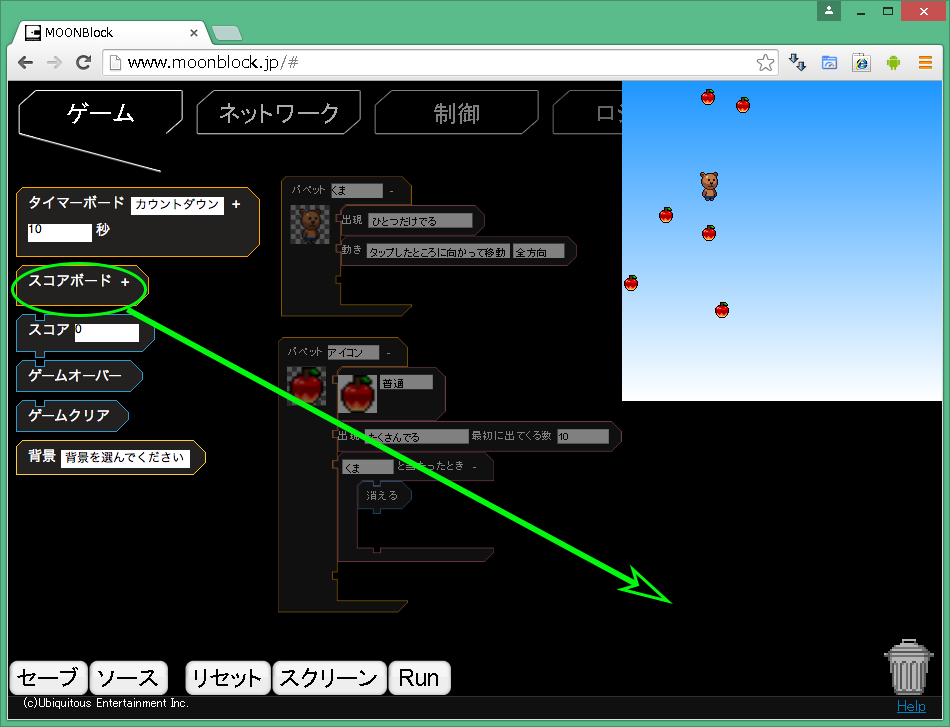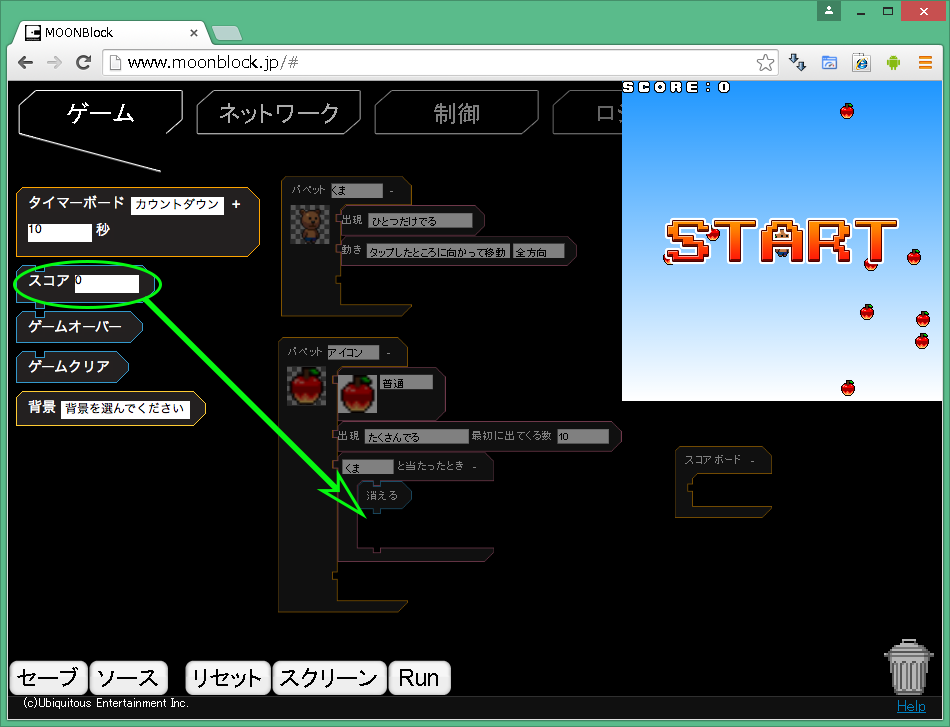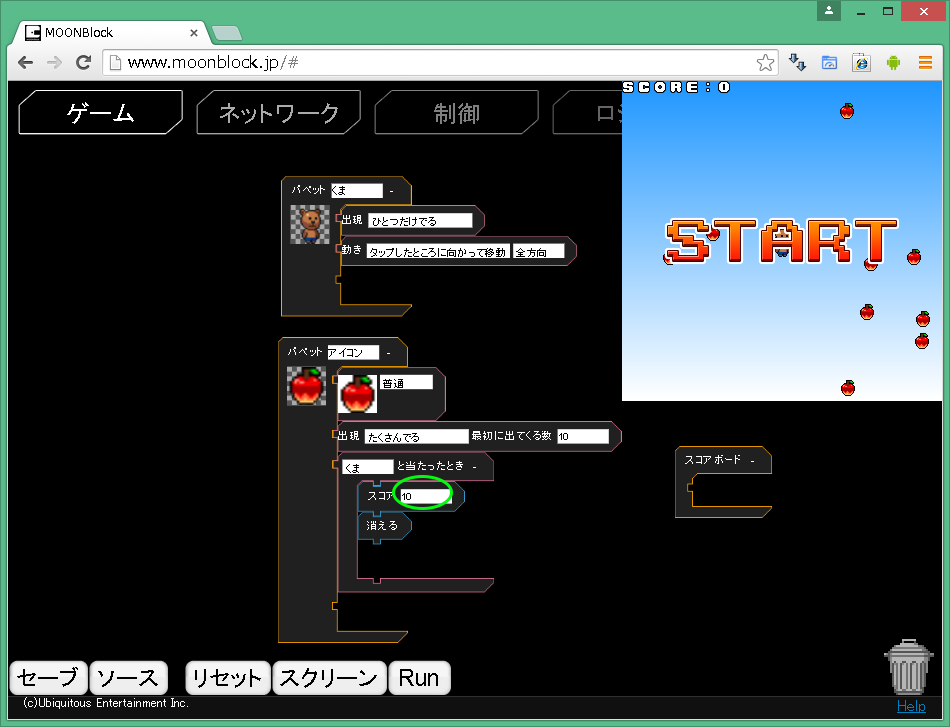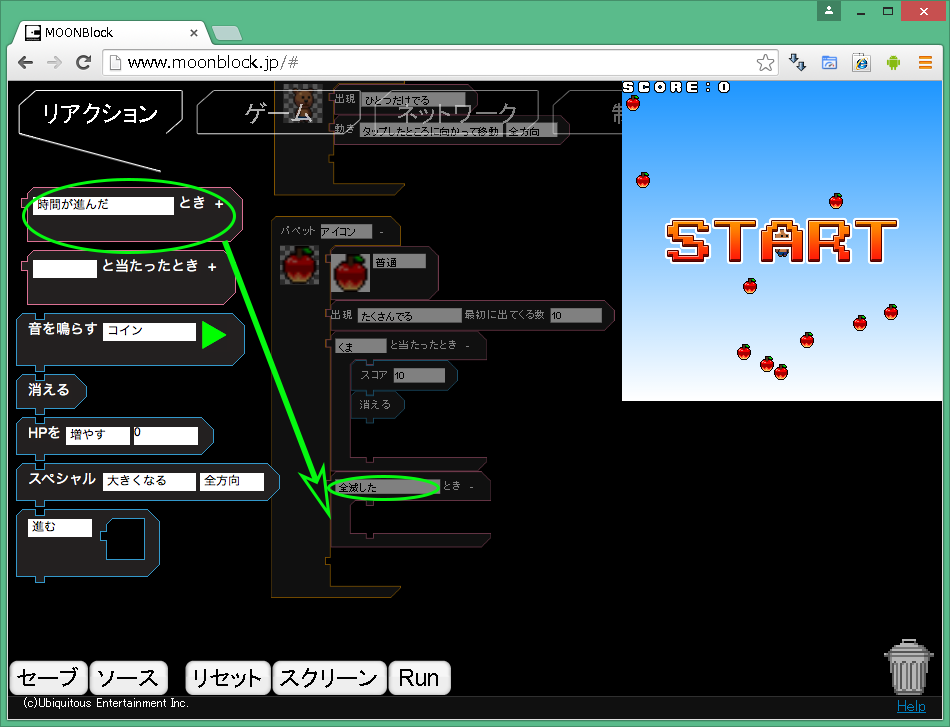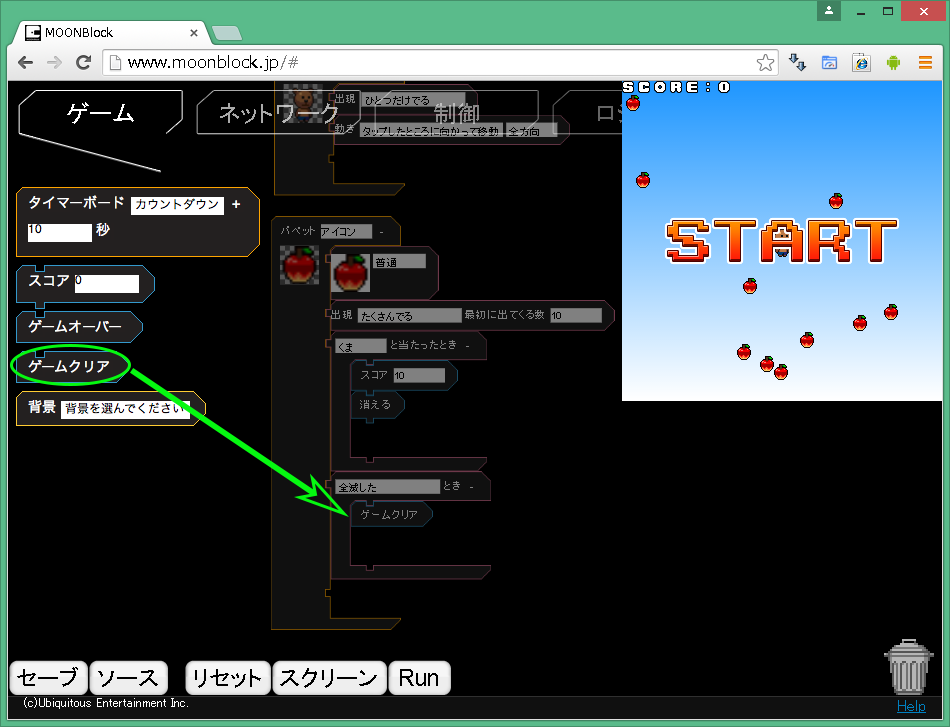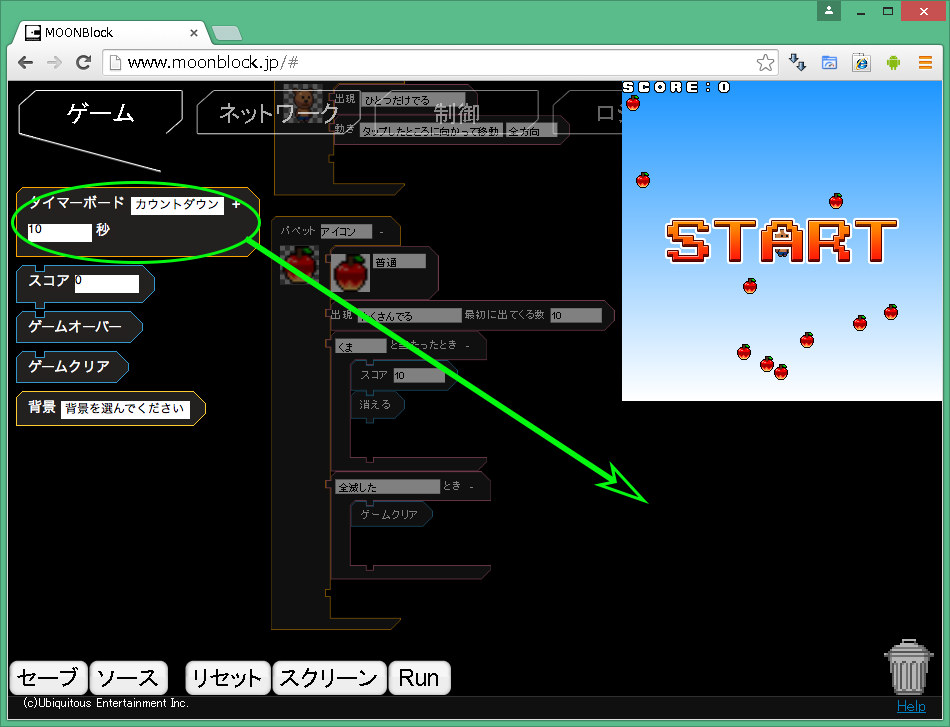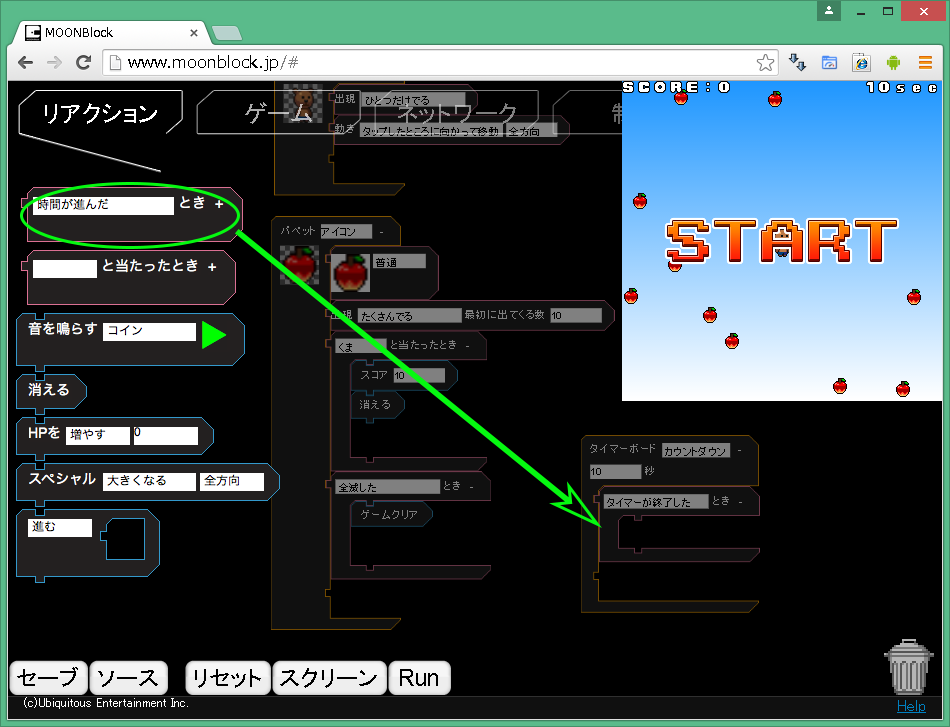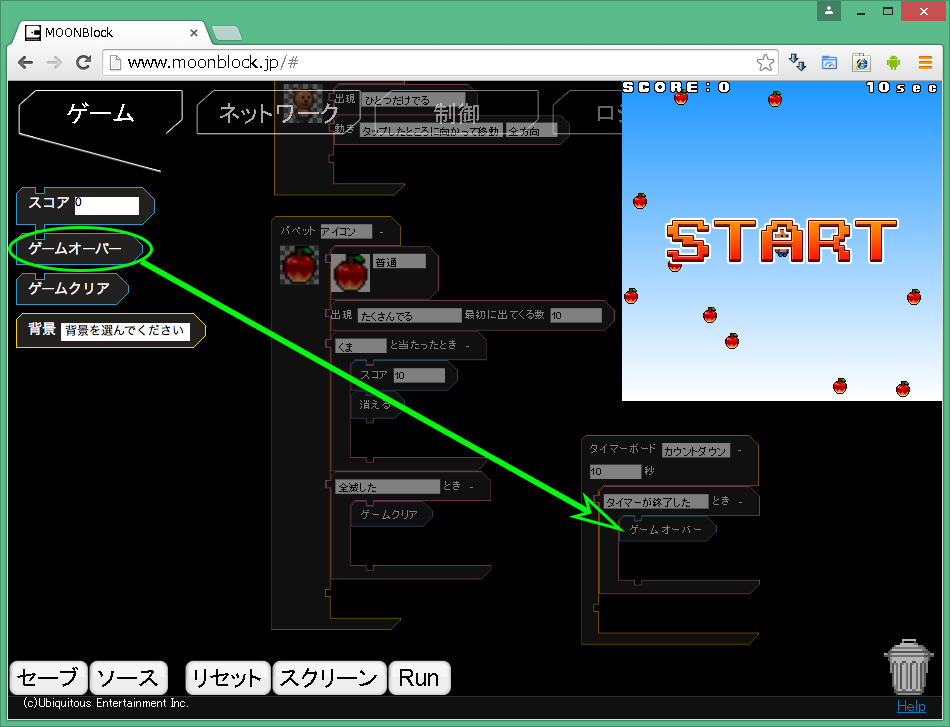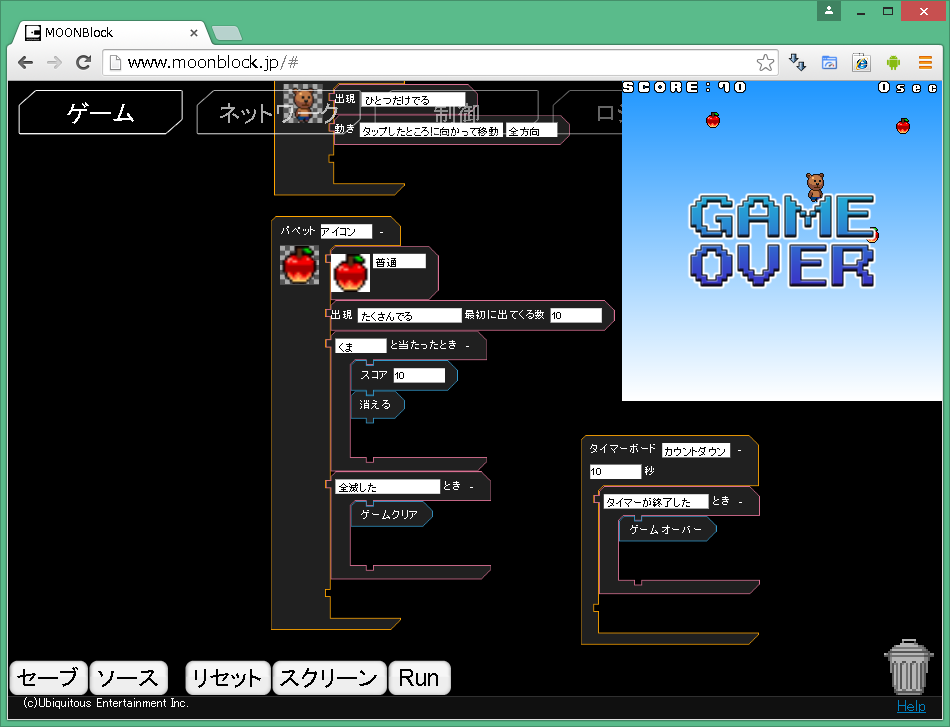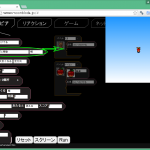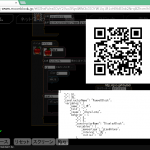前回、くまのりんご狩りゲームを作成しましたが、くまがりんごに触れた時にりんごが消えるだけで、あまりゲームらしくはありません。
ゲーム性を出すには、りんごに触れた時にスコア―を増やしたり、りんごを全部狩りとった時にゲームクリアーにするなどの処理が必要です。
では、まずはスコア―を表示させるようにしましょう。
ゲームキットの中から「スコアボード」を選択し、ドラッグ&ドロップします。
次にりんごのパペットの「くまと当たったとき」ブロックの中に、ゲームキット内のスコアブロックをドラッグ&ドロップし、セットします。
スコアの右に書かれた数値はりんごに触れた時に加算されるスコアですので、なんらかの数値をセットして下さい。
今回は10とセットします。
次にりんごを全部狩りとった時にゲームクリアーになるように追加していきます。
リアクションキットにある下の図の丸で囲った部分をドラッグ&ドロップし、「時間が進んだとき」を「全滅したとき」に変更します。
次に「全滅したとき」のブロック内に、ゲームキット内にある「ゲームクリアー」ブロックを入れます。
これで、りんごが全滅した=りんごが全て消えた時にゲームクリアーとなる処理が増えました。
これだけでもゲーム性は出てきたのですが、この状態ではゲームに勝つことは出来ても負けることはありません。
勝ち負けがあってのゲームですので、最後にタイマーをつけて時間切れになった時にゲームオーバーになる処理を増やしたいと思います。
まずは、ゲームキット内にある「タイマーボード」をドラッグ&ドロップします。
これでタイマー表示はされるようになったのですが、この状態では時間切れになっても何も起こりません。
ここから「タイマーが終了したとき」に「ゲームオーバー」になるようブロックを追加していきます。
リアクションキット内の「時間が進んだとき」ブロックをタイマーボードブロック内にドラッグ&ドロップし、「時間が進んだとき」を「タイマーが終了したとき」に変更します。
後は「タイマーが終了したとき」ブロック内にゲームキットから「ゲームオーバー」ブロックを選択し、ドラッグ&ドロップすれば完成です!
「Run」ボタンを押してゲームをプレイしてみて下さい。
ゲームが簡単だと思ったらりんごの数を増やしたり、タイマーの時間を短くするなどゲームバランスを調整しながら、ゲームをより面白く仕上げていくといいですね!